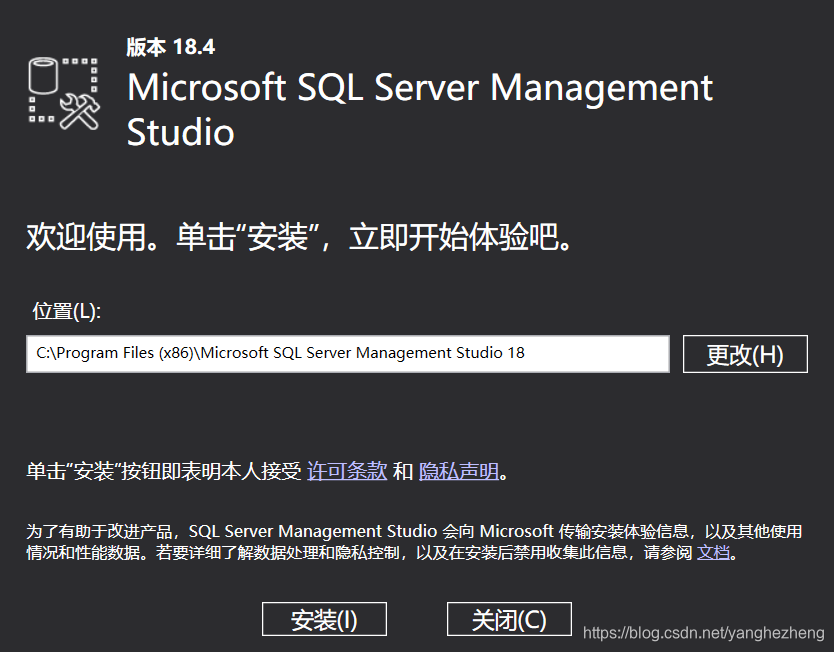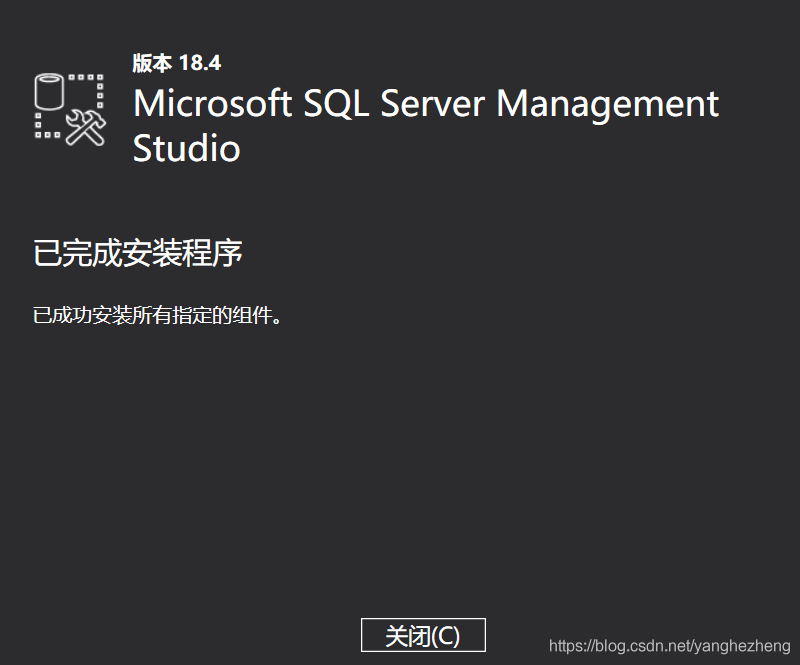一、安装SQL Server 2019
1、鼠标右击要用管理员身份运行Setup,避免不要的麻烦
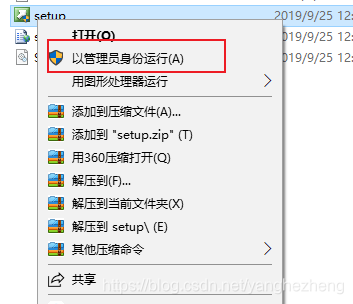
2、运行以后会跳出一下界面,然后点击图片左边的“安装”选项
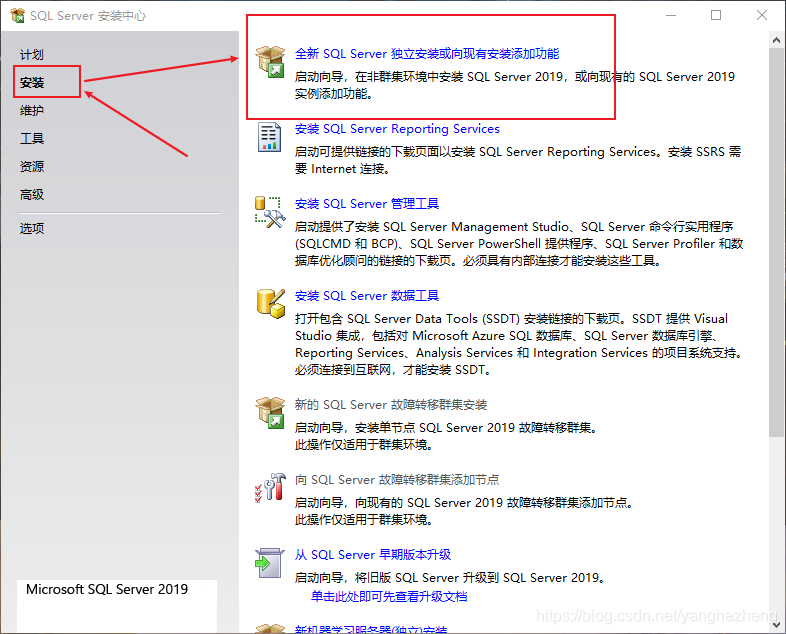
3、此界面什么都不用管,直接点击下一步
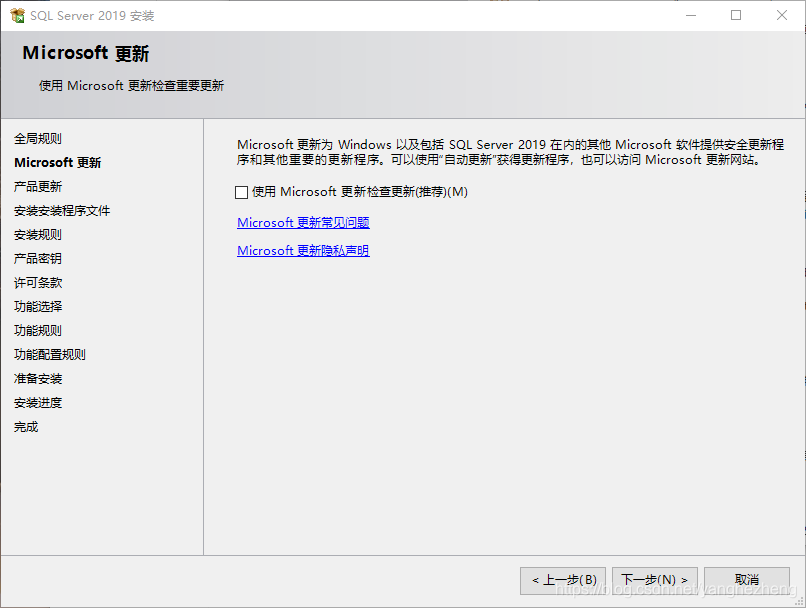
4、然后会跳出以下界面,选择developer,这边各种版本的选择参照网上的参考建议,eveluation版本只有180天的试用期限。选择好以后,点击下一步
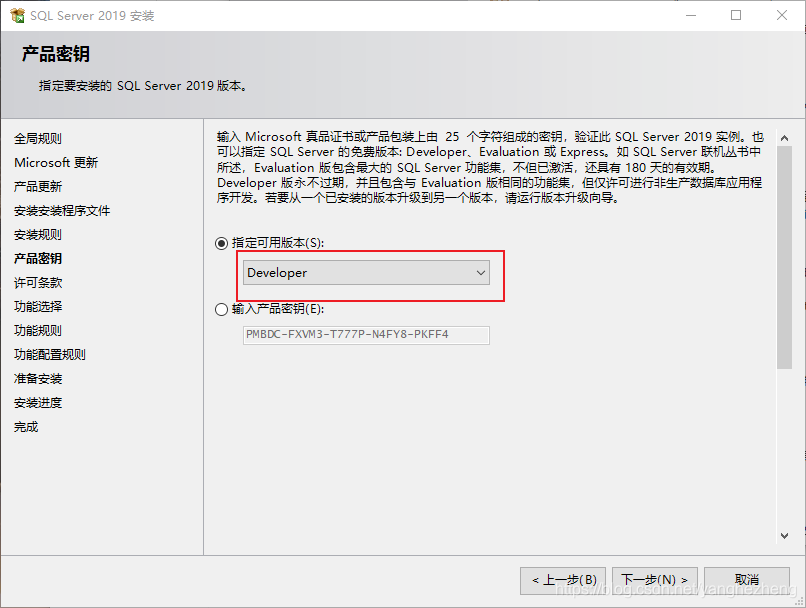
5、点击我接受,然后下一步
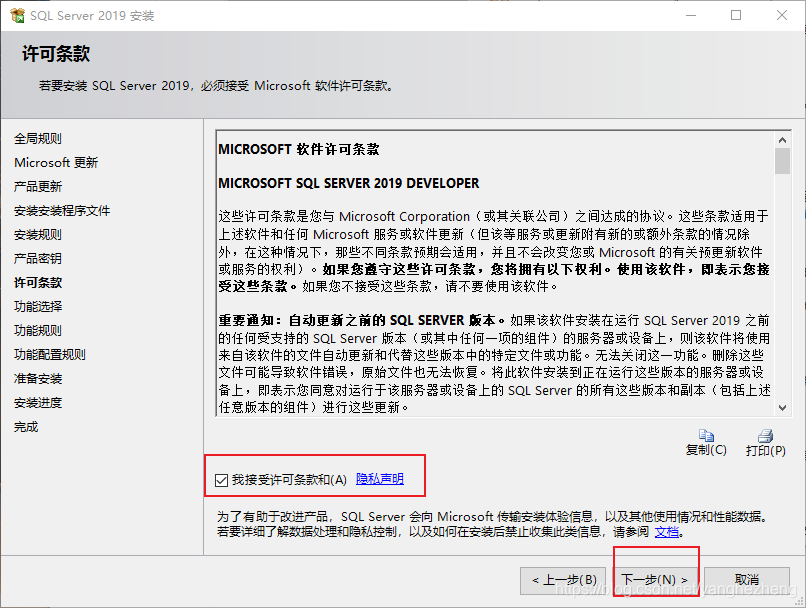
6、功能呢是根据自己的需求来选择,必选:数据库引擎服务,和SQL Server复制。选择完了以后,点击下一步
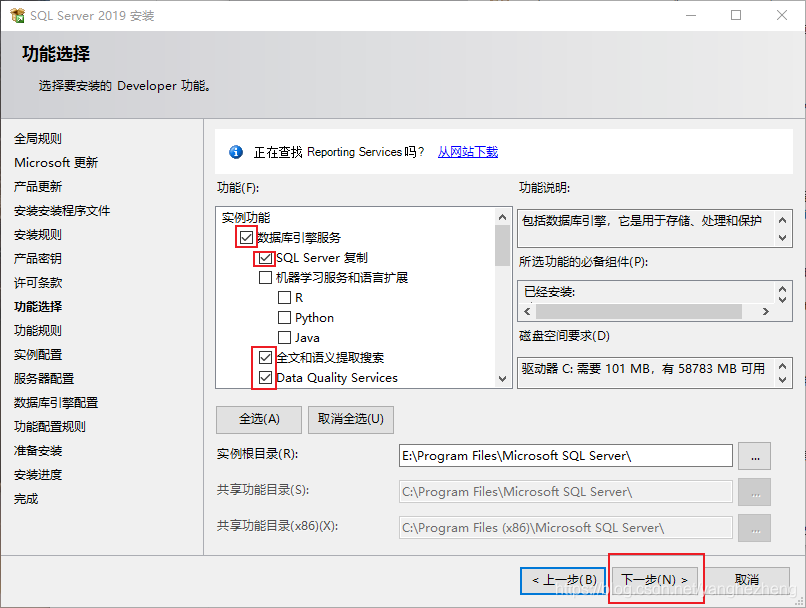
7、选择默认实例,然后点击下一步
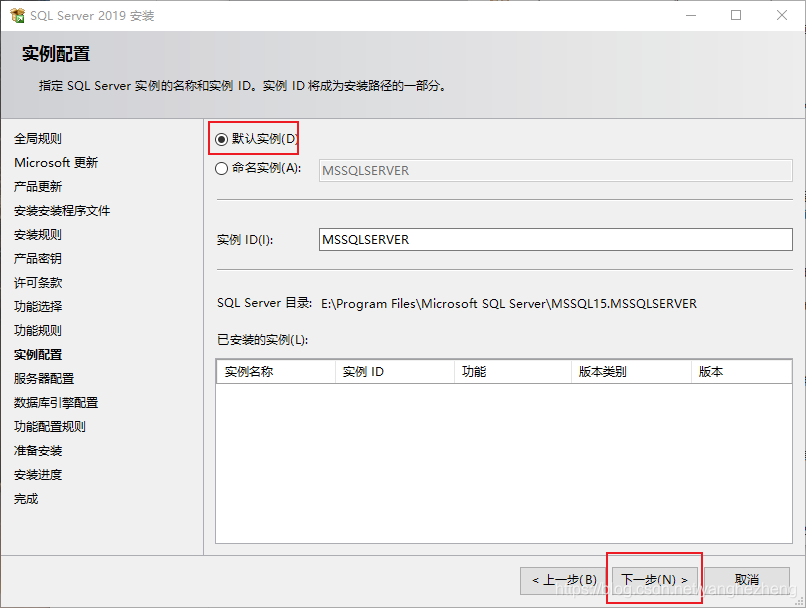
假如点击下一步显示此页上有验证码错,那就是你上一个数据库没有卸载干净,需要把上一个数据库给卸载干净

8、再点击下一步。
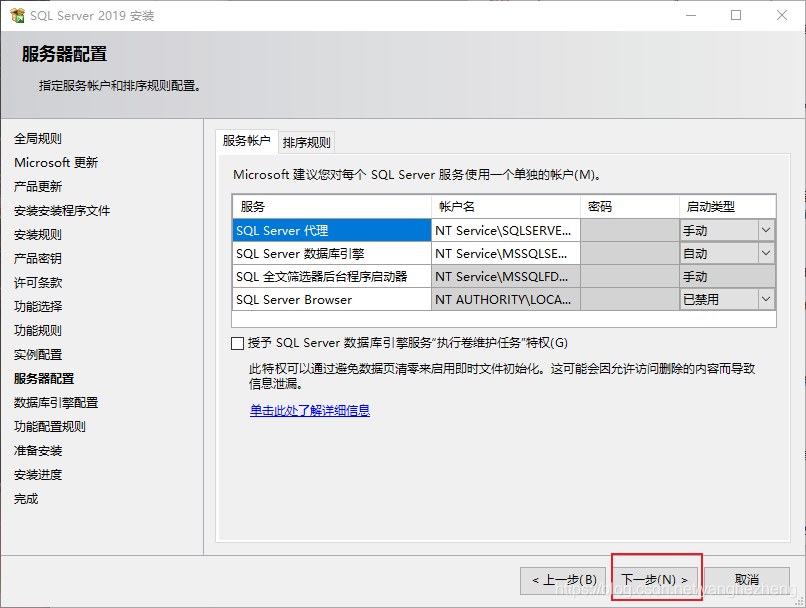
9、选择混合模式,并设置密码。此时的用户名为sa,并且点击添加当前用户,当你的本机出现在列表之后,点击下一步
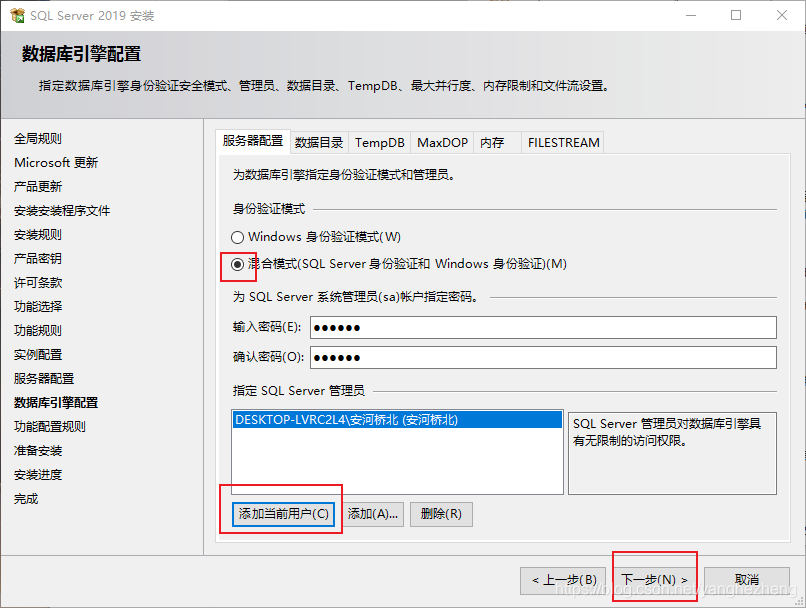
10、点击下一步,然后点击“安装”。
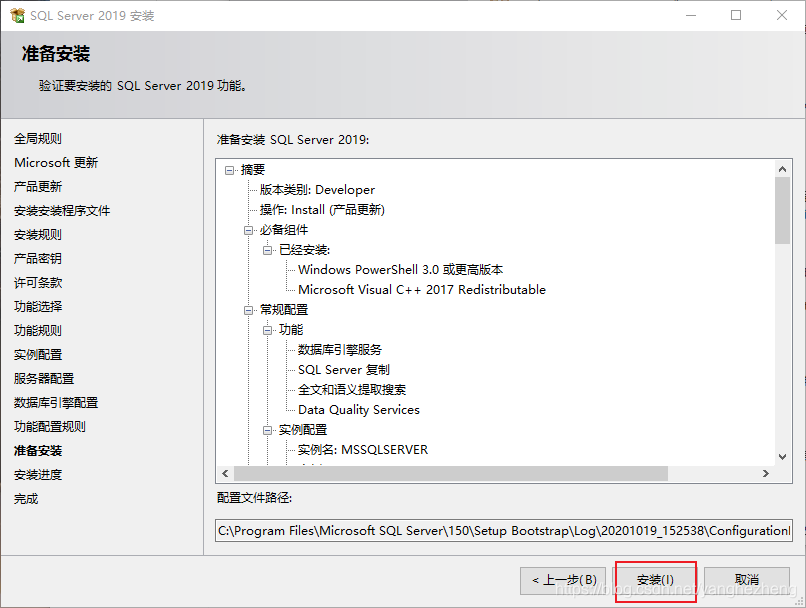
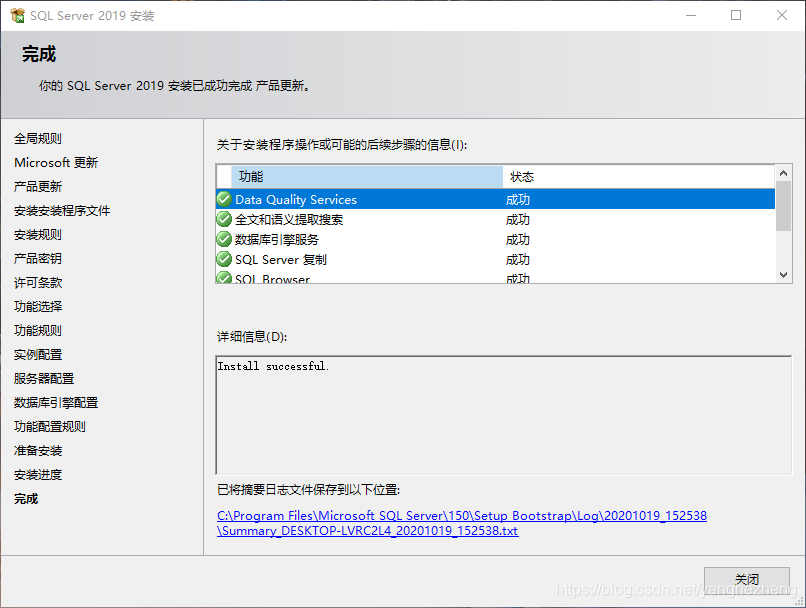
二、安装SQL Server Management Studio (SSMS)
2、进去以后点击下载

3、打开文件用管理员权限运行

4、默认位置可以改,这边选择E盘,然后点击“安装”。